Cara Memperbaiki Email Outlook Terjebak di Masalah Outbox

- 4949
- 1394
- Dwayne Hackett
Baru -baru ini, banyak pengguna telah melaporkan masalah Outlook di mana surat macet di kotak keluar. Masalahnya tidak terpecahkan bahkan setelah banyak upaya untuk mengirim email. Saat Anda melihat masalah ini dan periksa folder kotak keluar Anda, pesannya akan macet di sana.
Kemungkinan penyebab email macet di Outlook Outbox adalah:
- Lampiran dalam email melebihi batas ukuran yang memperlambat proses pengiriman.
- Masalah otentikasi akun Outlook dengan server email
- Outlook atau server email sedang offline
- Pengaturan Kirim/Terima yang salah di Outlook.
- File data Outlook sedang digunakan oleh beberapa perangkat lunak lain.
- Perangkat lunak antivirus memindai email keluar.
Jika masalah ini mengganggu Anda dan Anda belum dapat mengirim email, maka silakan dan baca artikel ini. Di artikel ini, kami telah mencantumkan beberapa solusi yang dapat membantu Anda menyelesaikan surat Outlook yang macet dalam edisi OutBox.
Daftar isi
- Perbaiki 1 - coba ulangi pesannya
- Perbaiki 2 - Hapus pesan macet dalam mode offline kerja
- Perbaiki 3 - Pilih Kirim Segera Saat Opsi Terhubung
- Perbaiki 4 - Ubah status koneksi di Outlook
- Perbaiki 5 - Hapus Email Stick
- Solusi tambahan
Perbaiki 1 - coba ulangi pesannya
1 - Klik Kirim Terima tab.
2 - Sekarang, klik Kirim/ terima semua folder
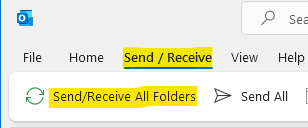
Tunggu bilah kemajuan selesai dan kemudian periksa lagi.
Perbaiki 2 - Hapus pesan macet dalam mode offline kerja
Lampiran besar mungkin menjadi alasan untuk masalah ini. Untuk memperbaiki masalah ini, ikuti langkah -langkah yang dinyatakan di bawah ini:-
1 - Klik Kirim Terima tab.
2 -How, klik Bekerja offline

3 - Sekarang, klik Kotak keluar dari menu kiri.
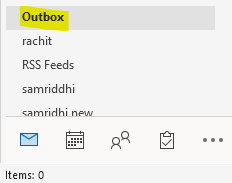
4 -How, cukup pilih pesan macet keluar di kotak keluar dan menghapus.
Jika Anda mendapatkan pesan kesalahan, Outlook itu mencoba mengirimkan pesan. Kemudian ikuti langkah -langkah yang ditulis di bawah ini
- Tekan Ctrl + Shift + ESC Kunci TOGTHER untuk membuka manajer tugas.
- Menemukan Pandangan dan kemudian lakukan klik kanan padanya dan pilih akhir tugas.
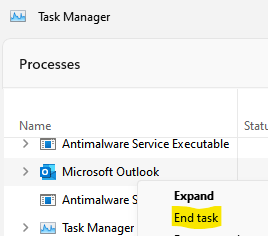
Sekarang, ulangi proses yang sama dari langkah 1 hingga 3 yang diberikan di atas.
5 -How, akhirnya ketika pesan macet dihapus, coba kirimkan lagi.
Perbaiki 3 - Pilih Kirim Segera Saat Opsi Terhubung
1 - Buka Outllok.
2 -Klik Mengajukan
3 -klik opsi di menu kiri
4 - Pilih Canggih dari sisi kiri.
5 - Temukan Kirim dan terima bagian. Di sini, pastikan opsi itu Kirim segera saat terhubung adalah diperiksa.
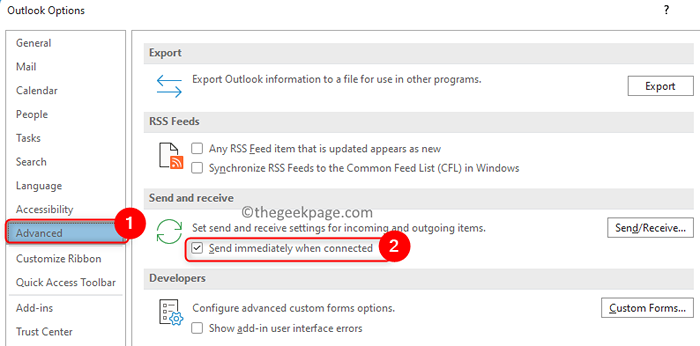
Sekarang, coba kirim pesan lagi.
Perbaiki 4 - Ubah status koneksi di Outlook
1. Dalam sudut kanan bawah dari jendela Outlook Anda, lihat apa yang terlihat. Jika Anda bisa melihat Terhubung atau Terhubung ke Microsoft Exchange, Maka masalahnya bukan hasil dari status server.

2. Jika kamu melihat Bekerja offline, lalu pilih Kirim Terima tab.

3. Di sini, klik pada Bekerja offline tombol di Preferensi bagian. Ini akan menonaktifkan opsi pekerjaan offline yang berarti Anda akan terhubung ke jaringan.

4. Sekarang, coba kirim surat lagi.
5. Jika Anda melihat a Terputus Nyatakan, kalau begitu Periksa Internet koneksi.
Perbaiki 5 - Hapus Email Stick
Penyebab email yang paling mungkin macet di kotak keluar adalah lampiran besar di pos.
1. Outlook Buka.
2. Pilih Kirim/Menerima tab.
3. Klik Bekerja offline Untuk mengaktifkan opsi yang pada gilirannya menghentikan pengiriman email.

4. Pergi ke Anda Kotak keluar di panel navigasi.
5. Di sini, Anda bisa menghapus surat atau coba mengubah lampiran.
- Klik kanan di surat di kotak keluar dan pilih Menghapus.
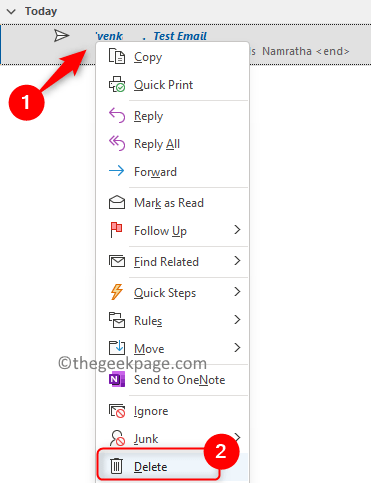
- Memindahkan email macet ke Draft map. Klik kanan di surat dan pilih opsi Pindah -> Folder Lain…
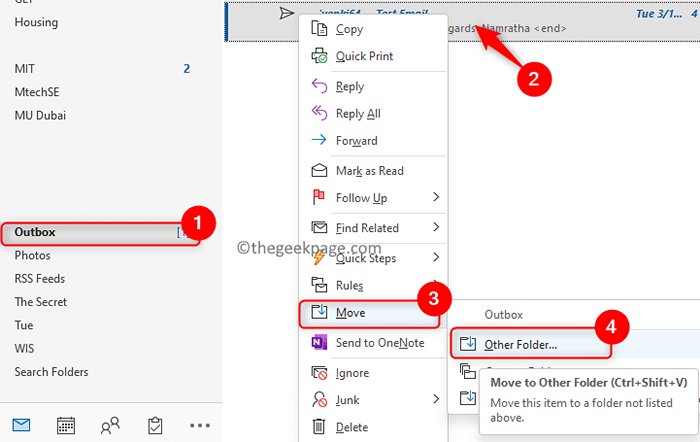
Dalam Pindahkan item jendela, pilih Draft folder dan klik OKE untuk memindahkan surat.
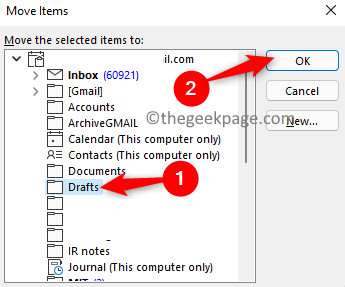
Buka surat di folder draft, hapus (klik pada turun anak panah di sebelah lampiran dan pilih opsi Lepaskan lampiran), Ubah Ubah dan Kembali Lampiran Lampiran Sebelum Mencoba Mengirimnya.
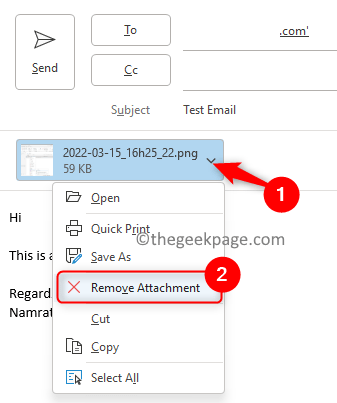
Catatan: Jika Anda melihat kesalahan yang mengatakan Outlook mentransmisikan pesan Kemudian tutup Outlook.
Jika Outlook tidak ditutup, maka buka Pengelola tugas (Ctrl + Shift + ESC) dan akhiri Outloox.exe proses di sini. Mengulang kembali Outlook dan kemudian tampil Langkah 4 dan 5 lagi.
6. Setelah menghapus lampiran, pergi ke Kirim/Menerima tab dan nonaktifkan Bekerja offline untuk memulai kembali koneksi lagi.

Terima kasih sudah membaca.
Kami berharap perbaikannya berguna dalam membantu Anda menyelesaikan surat Outlook yang terjebak dalam masalah OutBox. Berkomentar dan beri tahu kami perbaikan yang berhasil dalam kasus Anda.
Solusi tambahan
1. Periksalah Kecepatan koneksi internet Anda. Koneksi yang lambat membuat Outlook berjalan lambat saat mengirim email dengan lampiran besar.
2. Mencoba mengirim ulang surat dengan pergi ke Kirim Terima tab. Klik Kirim semua.
3. Periksa apakah Anda telah melamar setiap penundaan untuk mengirim pesan di pengaturan surat Anda.
4. Jika Anda melihat pesan kesalahan saat mencoba melakukan operasi Kirim, itu berarti ada masalah dalam komunikasi antara Outlook dan server email yang keluar.
5. Periksa apakah port yang digunakan untuk server surat keluar diblokir oleh ISP Anda.
- « Cara mengubah bahasa tampilan di google chrome di windows pc
- Cara menggunakan clipchamp free windows 11 editor video »

